
Archivo del blog
martes, 2 de mayo de 2017
viernes, 31 de marzo de 2017
Configuración de los jumpers en los discos IDE
La configuración de los jumpers en una unidad IDE es algo de suma importancia, ya que es la única forma que tiene el sistema de saber qué orden le hemos dado a estos dispositivos, y en consecuencia, en qué orden debe acceder a ellos e indirectamente desde cual efectuar el arranque del sistema.
Debemos tener siempre presente que en un puerto IDE tan sólo pueden estar conectados uno o dos dispositivos, de los que sólo uno puede ser Master (Maestro), teniendo obligatoriamente que estar configurado el otro como Slave (Esclavo). El incumplimiento de esta norma provoca que el sistema no pueda acceder a los dispositivos y, por lo tanto, éstos no funcionen, pudiendo incluso provocar que el propio sistema deje de funcionar.
En el caso del P-ATA (IDE), la configuración la tienes que hacer de acuerdo a la configuración de tu DD. para que sea reconocido. Hay algunos casos en donde tu mismo manual te dirá si lleva jumpers o no. En esta imagen el mismo manual te indica que no lo necesita para ser esclavo.

Pero en este disco duro de otra marca diferente te indica que debes puentearlo para ser reconocido como esclavo.

Debemos tener siempre presente que en un puerto IDE tan sólo pueden estar conectados uno o dos dispositivos, de los que sólo uno puede ser Master (Maestro), teniendo obligatoriamente que estar configurado el otro como Slave (Esclavo). El incumplimiento de esta norma provoca que el sistema no pueda acceder a los dispositivos y, por lo tanto, éstos no funcionen, pudiendo incluso provocar que el propio sistema deje de funcionar.
En el caso del P-ATA (IDE), la configuración la tienes que hacer de acuerdo a la configuración de tu DD. para que sea reconocido. Hay algunos casos en donde tu mismo manual te dirá si lleva jumpers o no. En esta imagen el mismo manual te indica que no lo necesita para ser esclavo.
Pero en este disco duro de otra marca diferente te indica que debes puentearlo para ser reconocido como esclavo.
lunes, 27 de marzo de 2017
martes, 7 de marzo de 2017
HERRAMIENTAS NECESARIAS
Ya estamos de vuelta al blogs y hoy os explicare todas las herramientas que necesitas para el montaje de equipos. Os lo explicare con un thinglink. Aunque no esten todos las herramientas.

Tambien necesitaremos:
Pulsera antiestática.Es una cinta sujeta alrededor de la muñeca, que está conectada a un cable. El cable finaliza en una pinza para poderla enganchar a la toma de tierra. Con ello se descarga la acumulación de electricidad estática. Aqui la puedes comprar

Cinta aislante.

Linterna: de manos libres mejor

Bridas: para colocar todos los cables en caja del ordenador


Tambien necesitaremos:
Pulsera antiestática.Es una cinta sujeta alrededor de la muñeca, que está conectada a un cable. El cable finaliza en una pinza para poderla enganchar a la toma de tierra. Con ello se descarga la acumulación de electricidad estática. Aqui la puedes comprar
Cinta aislante.
Linterna: de manos libres mejor
Bridas: para colocar todos los cables en caja del ordenador
MI FUTURA IMPRESORA
Ya estamos otra vez aqui en el blog para conocer nuevas cosas. Hoy vamos a ver la impresora.
Una impresora es un dispositivo periférico del ordenador que permite producir una gama permanente de textos o gráficos de documentos almacenados en un formato electrónico, imprimiéndolos en medios físicos, normalmente en papel, utilizando cartuchos de tinta o tecnología láser (con tóner).
Muchas de las impresoras son usadas como periféricos, y están permanentemente unidas al ordenador por un cable. Otras impresoras, llamadas impresoras de red, tienen una interfaz de red interno (típicamente wireless o ethernet), y que puede servir como un dispositivo para imprimir en papel algún documento para cualquier usuario de la red.
Además, muchas impresoras modernas permiten la conexión directa de aparatos de multimedia electrónicos como las tarjetas CompactFlash, Secure Digital o Memory Stick, pendrives, o aparatos de captura de imagen como cámaras digitales y escáneres. También existen aparatos multifunción que constan de impresora, escáner o máquinas de fax en un solo aparato. Una impresora combinada con un escáner puede funcionar básicamente como una fotocopiadora.
Bueno hoy os voy a recomendar una impresora que a mi me gusta.
Una impresora es un dispositivo periférico del ordenador que permite producir una gama permanente de textos o gráficos de documentos almacenados en un formato electrónico, imprimiéndolos en medios físicos, normalmente en papel, utilizando cartuchos de tinta o tecnología láser (con tóner).
Muchas de las impresoras son usadas como periféricos, y están permanentemente unidas al ordenador por un cable. Otras impresoras, llamadas impresoras de red, tienen una interfaz de red interno (típicamente wireless o ethernet), y que puede servir como un dispositivo para imprimir en papel algún documento para cualquier usuario de la red.
Además, muchas impresoras modernas permiten la conexión directa de aparatos de multimedia electrónicos como las tarjetas CompactFlash, Secure Digital o Memory Stick, pendrives, o aparatos de captura de imagen como cámaras digitales y escáneres. También existen aparatos multifunción que constan de impresora, escáner o máquinas de fax en un solo aparato. Una impresora combinada con un escáner puede funcionar básicamente como una fotocopiadora.
Bueno hoy os voy a recomendar una impresora que a mi me gusta.
Witbox 2
VELOCIDAD DE IMPRESIÓN
Máxima: hasta 200 mm/s*
*Sujeto a materiales, perfiles y software empleado.
CONDICIONES DE TRABAJO
Temperaturas de funcionamiento óptimo entre 15 ºC y 25 ºC.
RESOLUCIÓN
Resolución: hasta 20 micras
DIMENSIONES
Impresora con bobina PLA: (x)508,06 x (y)485,08 x (z)461 mm
Impresora sin bobina PLA: (x)508,06 x (y)393,38 x (z)461 mm
Caja exterior: (x)610 x (y)510 x (z)709 mm
Volumen de impresión: (x)297 x (y)210 x (z)200 mm
MATERIALES
Filamentos 1,75 mm de diámetro: PLA, madera, bronce, cobre y Filaflex.
MECÁNICA EXTRUSOR
Extrusor de diseño propio con Double Drive Gear, ajuste de tracción y guiado de filamento para máxima compatibilidad con filamentos flexibles/blandos
Hot-End diseñado para un fácil mantenimiento
Boquilla de 0,4 mm para filamento de 1,75 mm
Disipador de aletas con ventilador axial controlado por Firmware
Tobera de refrigeración impresa
MECÁNICA GENERAL
Bastidor de acero pintado al polvo
Barras de cromo duro en los ejes X e Y
Rodamientos lineales en los ejes X e Y
Husillo de 4 entradas con acoplamiento directo a motor en el eje Z
Railes y patines de recirculación de bolas en el eje Z
Partes móviles y soportes en acero pintado al polvo
Base fría de cristal tamaño A4 (305 x 220 mm)
Sistema de nivelado de base de impresión con 3 puntos y amortiguación
Sistema de cambio rápido de base de impresión con imanes de neodimio
ELECTRÓNICA
Controladora BQ Zum CNC
BQ Zum Inductive Sensor para asistencia en la nivelación de la cama
BQ Zum LCD Smart Controller
Fuente de alimentación 12V 150W
Termistor 100k en el Hot-End
Cartucho calefactor 12V 40W
Cableado optimizado mediante fajas
SOFTWARE
Firmware derivado de Marlin diseñado por BQ
Nuevas funcionalidades: auto nivelación, nivelación manual mediante sensor inductivo diseñado exclusivamente para impresión 3D, modo de inactividad
Interfaz de usuario mejorada
Entorno recomendado: Cura Software, Slic3r.
Archivos admitidos: .gcode
Sistemas Operativos compatibles: Windows XP y superiores, Linux y Mac OS X y superiores
COMUNICACIONES
Lector de tarjetas SD estándar
Puerto USB tipo B
CONTENIDO DE LA CAJA
Impresora 3D Witbox 2
Guía rápida y Garantía
Base fría de impresión
Un juego de dos llaves
Dos paneles laterales y uno superior
Cable USB
Cable de alimentación europeo
Cable alimentación UK
Bobina de filamento PLA de 1,75 mm de diámetro
Soporte metálico para bobina
Tarjeta SD 4 GB (con modelos 3D de ejemplo precargados)
Pieza impresa de prueba
Cuatro patas de soporte para la impresora
5 tubos PTFE
Dos agujas para limpieza
Espátula
Cepillo de cerdas metálicas para limpieza
Llaves Allen de 1,5, de 2, de 2,5 y de 4 mm
Inmovilizador del carro para transporte
OTROS
Apilable
Puerta con cerradura de seguridad
Sistema de alimentación trasero inspirado en la curva de Fibonacci
PESO
Producto más caja: ~34Kg
LICENCIA
Creative Commons - Attribution - Share Alike
viernes, 3 de marzo de 2017
¿Cómo montamos un ordenador?
Hola seguidores/as hoy os voy a presentar con un collage como montar un ordenador desde cero.


viernes, 24 de febrero de 2017
¿Periféricos nuevos? o ¿Ya existían?
Seguramente que habéis oído hablar del OCOLUS RIFT, pues esta compañía sacado a sacado el OCOLUS TOUCH, que son unos mandos que reconocen en todo momento la posición real de tus manos y de los dedos, es decir, captará y traducirá en la pantalla cualquier movimiento de tu extremidad. De este modo se consigue una mayor inmersión en los juegos, dando la sensación de estar manipulando los objetos virtuales como lo haríamos en la realidad.
Este periférico salio el pasado 6 de Diciembre del pasado año con un precio de 300€, pero para poder usarlos necesitarias el OCOLUS RIFT que son 500€.
Tambien esta compañia a sacado varios periféricos estos periféricos son sensores de movimiento. Es cierto que el tándem Rift-Touch funciona por sí solo, pero estos dispositivos delimitarán el espacio en el que juegas para captar mejor la señal y el movimiento que hay que traducir a la pantalla y necesitas al menos tres para cubrir un espacio en 360 grados. El precio de cada uno de los receptores llega a casi 80 euros.
Y porque no para no quedarse atrás la compañía también a sacado un periférico multimedia llamado Oculus Earphones. Se trata de unos auriculares de botón que sustituyen a los de almohadilla que ya montan las gafas de realidad virtual y que, según la compañía, mejoran la experiencia sonora del contenido que se está reproduciendo. Su precio llega a los 50 euros.

En resumen lo que quiere la compañía es que la realidad virtual llegue a tal punto que se consiga lo que en el pasado se predijo estar realmente dentro del juego.
Aquí se pueden comprar
Aquí se pueden comprar
martes, 21 de febrero de 2017
Mi Monitor
Vamos a ver que monitor va venir mejor al comprarlo si uno de 1200€ o uno de 250€ y el tamaño va a ser idéntico.
Me he gastado 1200€ y he decido comprarme este monitor: SONY TV LED 55" - Sony KD55XD8505BAEP, Ultra HD 4K, HDR, Android TV. Este monitor tiene estas características.


Me he gastado 1200€ y he decido comprarme este monitor: SONY TV LED 55" - Sony KD55XD8505BAEP, Ultra HD 4K, HDR, Android TV. Este monitor tiene estas características.

TAMAÑO
|
55”
|
RELACIÓN DE ASPECTO
|
16:9
|
RESOLUCIÓN
|
3840x2160
|
CONTRASTE
|
|
FRECUENCIA DE BARRIDO
ESPECIAL
|
800Hz
|
ENTRELAZADO
|
Si
|
Y aquí os dejo los diferentes conectores
Audio digital, salida óptica
|
1
|
Bluetooth
|
Sí
|
Control de electrónica de consumo (CEC)
|
BRAVIA Sync
|
Entrada AV
|
Sí
|
Entrada de video compuesto
|
1
|
Ethernet
|
Sí
|
HDCP
|
Sí
|
Salidas para auriculares
|
1
|
USB
|
3
|
HDMI
|
4
|
Conexión a PC
|
por HDMI
|
y para gastarme 250€ prefiero comprarme este monitor:ACER Monitor - Acer R271, 40", Full HD, IPS, HDMI, Negro

y sus características son las siguientes:
TAMAÑO
|
40”
|
RELACIÓN DE ASPECTO
|
16:9
|
RESOLUCIÓN
|
1920 x 1080
|
CONTRASTE
|
|
FRECUENCIA DE BARRIDO
ESPECIAL
|
60 Hz
|
ENTRELAZADO
|
Si
|
Y los siguientes conectores:
Puerto DVI
|
Si
|
HDMI
|
1
|
Vídeo
|
VGA + DVI (W/HDCP)
|
Altavoces incorporados
|
Si
|
Como ha de ser la de 1200€ es mucho mejor.
lunes, 20 de febrero de 2017
El escáner
Es un dispositivo que permite digitalizar documentos impresos para que se puedan ser tratado en el ordenador. Los documentos pueden contener textos, imágenes, gráfico, fotos, etc.
El escáner contiene una lámpara que emite un potente haz de luz que recorre todo el documento impreso. Esta luz se refleja sobre el papel y es captada por un fotosensores que la digitalizan y la envían al ordenador, donde puede ser tratada con algún programa general o que haya sido instalado junto con el escáner. Podemos encontrar varios tipos de escáner:
El escáner contiene una lámpara que emite un potente haz de luz que recorre todo el documento impreso. Esta luz se refleja sobre el papel y es captada por un fotosensores que la digitalizan y la envían al ordenador, donde puede ser tratada con algún programa general o que haya sido instalado junto con el escáner. Podemos encontrar varios tipos de escáner:
- Escáner de sobremesa o plano: Es el que se usa habitualmente en los equipos de sobremesa. Tiene una forma plana y permite colocar en su interior hojas de diferentes tamaños. El folio queda fijo mientras la lámpara de luz se desplaza para digitalizar todo el documento.
- Escáner de mano: Son de tamaño muy reducido, Este tipo se suele utilizar para los códigos de barras de los supermercados.
ELEMENTOS DE UN ESCÁNER
Un escáner está formado por los siguientes elementos:
- Lámpara: que emite una luz fluorescente para iluminar el documento que deseas digitalizar.
- Espejos y lentes: que dirigen la luz reflejada en el documento hacia los fotosensores.
- Fotosensores: que captan la luz reflejada y la convierten en señales eléctricas analógicas.
- Conversor analógico-digital(A/D): que convierte la señal analógica producida por los fotosensores en una señal digital binaria.
- Memoria: para almacenar temporalmente los documentos escaneados hasta que se envían al ordenador.
Características de un escáner
En general, un escáner se caracteriza por los siguientes elementos:
Resolución: expresada en puntos por pulgada (denominados dpi), la resolución define la calidad de escaneo. El orden de magnitud de la resolución se encuentra alrededor de los 1200 por 2400 dpi. La resolución horizontal depende mucho de la calidad y del número de capturadores, mientras que la resolución vertical está íntimamente ligada a la exactitud del motor principal de entrenamiento. Sin embargo, es importante distinguir la resolución óptica, la cual representa la resolución real del escáner, de la resolución interpolada. La interpolación es una técnica que implica la definición de píxeles intermedios de entre los píxeles reales mediante el cálculo del promedio de los colores de los píxeles circundantes. Gracias a dicha tecnología se logran obtener buenos resultados, aunque la resolución interpolada definida de esta manera no constituye en absoluto un criterio utilizable a la hora de comparar escáneres.
El formato del documento: según el tamaño, los escáneres pueden procesar documentos de distintos tamaños: por lo general A4 (21 x 29,7 cm), o con menor frecuencia A3 (29,7 x 42 cm).
Velocidad de captura: expresada en páginas por minuto (ppm), la velocidad de captura representa la capacidad del escáner para procesar un gran número de páginas por minuto. Dicha velocidad depende del formato del documento y de la resolución elegida para el escaneo.
Interfaz: se trata del conector del escáner. Las principales interfaces son las siguientes:
FireWire. Es la interfaz preferida, ya que su velocidad es particularmente conveniente para este tipo de periféricos
USB 2.0. Suministrado en todos los ordenadores actuales. Se trata de una interfaz estándar recomendada cuando el ordenador no posee conexión FireWire
SCSI. Aunque a finales de los 90 constituyó la interfaz preferida, el estándar SCSI se dejó de utilizar debido a la aparición de FireWire y el USB 2.0
Puerto paralelo. Este tipo de conector es lento por naturaleza, y se está utilizando cada vez menos; se debe tratar de evitar si el ordenador dispone de alguno de los conectores mencionados anteriormente
Características físicas: es posible tener en cuenta otros elementos a la hora de seleccionar un escáner:
Tamaño, en términos de las dimensiones físicas del escáner.
Peso.
Consumo de energía eléctrica, expresado en Watts (W).
Temperaturas de funcionamiento y almacenamiento.
Nivel de ruido. Un escáner puede producir bastante ruido, lo cual suele ocasionar considerables perturbaciones.
Accesorios: Aunque generalmente se suministran los drivers y el manual del usuario, se debe verificar que también se incluyan los cables de conexión; de lo contrario deberán adquirirse por separado.
MANTENIMIENTO PREVENTIVO DEL ESCANER
Siga los siguientes pasos:
1.Apague la máquina. Desconecte todos los cables y luego desconecte el cordón de electricidad del tomacorriente.
2.Levante la cubierta del documento . Limpie la superficie plástica blanca y debajo del vidrio del escáner con un paño libre de peluzas humedecido con agua.
3.- En la unidad ADF (Alimentador Automático de Documento), limpie la barra blanca y debajo de la barra de vidrio con un paño libre de peluzas y humedecido con agua.
4.-Primero vuelva a conectar la máquina en el tomacorriente. Encienda la máquina.
NOTA IMPORTANTE: Además de limpiar el vidrio del escáner y la barra de vidrio con un paño suave y libre de peluzas humedecido con agua, corra la punta de sus dedos para ver si siente algo. Si siente sucio o desechos, limpie el vidrio otra vez concentrandose en esa área. Usted puede repetir este proceso de limpieza tres o cuatro veces. Para hacer una prueba, haga una copia después de cada limpieza.
LIMPIANDO EL ESCANER
Para asegurar escaneos de alta calidad, mantén limpio el vidrio del escáner. Evita el uso de productos comerciales para limpieza de vidrio porque pueden contener abrasivos que rayan la superficie. Y no uses cera, ya que puede dejar manchas o borrones. Los limpiadores para lentes de calidad profesional son útiles pero con frecuencia caros. Puedes elaborar tu propia solución combinando lo siguiente:
• 1 gota de jabón para platos
• 4 onzas de agua
• 1/2 onza de alcohol de 90°
Si el vidrio de tu escáner tiene un recubrimiento protector (revisa tu manual), prescinde entonces del alcohol. Aplica la solución con un paño limpio o con una toalla de papel y déjala secar. Usa un paño húmedo para limpiar la parte externa de tu escáner.
También debes revisar periódicamente el sitio web del fabricante para obtener actualizaciones de drivers que contienen reparaciones para pequeños errores del software original y optimizan el rendimiento de tu escáner.
Además del adecuado mantenimiento, muchos otros factores pueden asegurar escaneos de alta calidad:
•Antes de escanear, descarta todos los elementos innecesarios, como grapas y sujetapapeles. Pueden trabarse en el escáner ocasionando daños, atascos del papel o mala calidad.
•Al escanear múltiples documentos, primero ventila el papel. Es fácil que las hojas de papel se peguen, provocando una doble alimentación.
•Ten especial cuidado con los elementos de dimensiones no estándares. Escanéalos siempre por separado si son de distinto ancho (los escáneres pueden generalmente manejar elementos de diferentes longitudes). Para elementos pequeños como talones de cheques, piensa en la posibilidad de fotocopiarlos antes de escanearlos o de agregar el elemento a la hoja de papel de tamaño estándar.
•Si hace falta un adhesivo, usa una cinta con superficie rugosa (la cinta de celofán es resbaladiza y puede causar problemas). Al pegar documentos con cinta adhesiva, hazlo por la mitad de la página en lugar de hacerlo en su parte superior, de modo que el alimentador la agarre más rápidamente. Nunca uses pegamento.
DRON
La palabra Dron viene del ingles que significa zángano ya que lo caracteriza por su sonido como el de una abeja.
Mi opción para comprar un dron, yo compraria Drone Bebop 2 FPV de Parrot ya que por precio y accesorios que te traen estan bastante bien el precio es de 700€. Aqui os dejo una pequeña descripción:
Mi opción para comprar un dron, yo compraria Drone Bebop 2 FPV de Parrot ya que por precio y accesorios que te traen estan bastante bien el precio es de 700€. Aqui os dejo una pequeña descripción:
El drone Bebop 2 FPV de Parrot sube el listón en el sector de los drones de recreo: solo pesa 500 gramos y tiene autonomía para hasta 25 minutos. Además te permite pilotar con una precisión espectacular y vivir los vuelos como nunca antes gracias al nuevo controlador Skycontroller 2 y las gafas Cockpitglasses, ambos de Parrot.
Gafas Cockpitglasses de Parrot
¡Bienvenido a bordo! Con las gafas Cockpitglasses de Parrot disfrutarás del vuelo con una vista en primera persona (FPV). Para usarlas, no tienes más que abrir la app FreeFlight Pro en el iPhone y colocarlo en las Cockpitglasses. Siente la emoción de un vuelto ultrarrápido mientras disfrutas de las impresionantes vistas que capta la cámara 1080p Full HD del Bebop 2 de Parrot. Las Cockpitglasses son muy cómodas, incluso para la gente que lleva gafas.
Controlador Skycontroller 2 de Parrot
Pilota con gran precisión gracias a los dos mandos del controlador Skycontroller 2 de Parrot. El Bebop 2 tiene un alcance de vuelo de hasta 2 kilómetros y puede despegar y aterrizar con solo tocar un botón. Embárcate en una aventura con la tranquilidad de saber que volverás sano y salvo gracias a la función «Return Home» (Volver a casa). Juega con la altitud, la dirección y la velocidad todo lo que quieras: la estabilidad del drone está garantizada gracias al sistema antipérdida. También puedes pilotar el Bebop 2 de Parrot con el iPhone y el iPad.
viernes, 17 de febrero de 2017
EL RATÓN DEL ORDENADOR

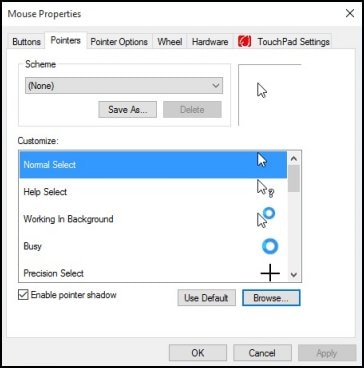 El ratón es un pequeño dispositivo que
El ratón es un pequeño dispositivo quese utiliza en sistemas operativos con entornos gráficos para permitir al usuario interactuar con el contenido de la pantalla señalando objetos, desplazándose opor la pantalla.
El ratón convierte la superficie plana en un eje de coordenadas traduciendo sus movimientos en desplazamientos sobre este eje. Cuando se activa el ratón, su posición se asocia con la de un cursor que se muestra en la pantalla del monitor y que lleva a cabo sobre el eje de coordenadas de la pantalla los mismos movimientos que realiza el ratón.
El punto o cursor tiene forma de flecha, aunque cambiará de forma en determinadas acciones; por ejemplo, pude ser un circulo dando vueltas cuando el ordenador está realizando una tarea, una mano cuando se sitúa sobre hipevínculos. Aquí os dejo un ejemplo de los distintos tipos de cursores.
TIPOS DE RATÓN
Podemos distinguir varios tipos de ratones depende de la gama:
- GAMA BAJA: Mars Gaming MM0: con un coste de 5 €. Si os gusta este ratón podéis tener más información es este enlace: https://www.youtube.com/watch?v=s4ZChU1Hu2A

- GAMA MEDIA: Logitech M570: Es inalámbrico y lo podemos encontrar por 65 €. Si queréis saber toda la información sobre este ratón visitar este enlace: https://www.youtube.com/watch?v=1L3-ZV6o9eE

- GAMA ALTA: Razer Mamba Chroma : Es inalámbrico y lo podemos encontras por 160 € para mi y para mucha gente es uno de los mejores ratones que existen actualmente. Para más información ir a esta dirección: https://www.youtube.com/watch?v=EVdjYjYq6So

No quiere decir que estos sean de la gama que he puesto sino que es la que yo creo que son por precio y opiniones de la gente porque en realidad son 3 fantásticos ratones.
Espero que os haya gustado esta entrada y si vosotros creéis que hay ratones mejores dejármelo en los comentarios.
Espero que os haya gustado esta entrada y si vosotros creéis que hay ratones mejores dejármelo en los comentarios.
Un saludo y hasta la próxima entrada
jueves, 16 de febrero de 2017
Problema
¿Cómo puedo conectar un teclado con conector USB a un ordenador si este no dispone de ese tipo de conectores?
Si este ordenador no tiene un conector USB, hay varias soluciones: para mi la más fácil sería compra un adaptador para que sea un conector PS2 ya que era el más utilizado y por eso lo veo más económico.
Si este ordenador no tiene un conector USB, hay varias soluciones: para mi la más fácil sería compra un adaptador para que sea un conector PS2 ya que era el más utilizado y por eso lo veo más económico.
Y si no quiere comprarte el adaptador te aguantas y te tendrás que comprar un teclado aposta con un conector PS2
SOLUCIONES PARA TODOS LOS PROBLEMAS
Era un día normal y en la tienda en la que trabajo Mi ordenadorcito preferido, viene un cliente diciendo que al escribir se le repiten varias veces las letras. Entonces yo le enseñe a hacer esto para que no le pasase más.
Suscribirse a:
Comentarios (Atom)








